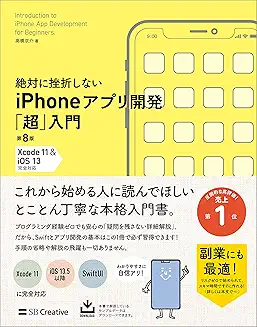こんにちは、情報系大学生のハル(Blog_IT_haru)です。
今回は、Swift・Xcode学習2日目です。
引き続き、『絶対に挫折しないiPhoneアプリ開発「超」入門』という本をもとに、学習して行きます。
本に関する内容の時は、「▶︎p〇 〜という内容」というふうに示します。
この本はXcode 11対応ですが、私のXcodeのバージョンは13.4のため、その違いによるメモも多くあるので、参考になるはずです。
※大学の授業の関係でMacBookを使うことになり、大学で借りたものなので、Windowsとの違いで困った部分のメモも残しておきます。
※プログラミングは大学で触れていたので、ガチの初心者向けではありません。
1日目はこちら↓
【Xcode 13.4】Swift・Xcode学習備忘録1日目【Windows→MacBook疑問点の解決も】 - はるのぶろぐ。

参考にした本
『絶対に挫折しない iPhoneアプリ開発「超」入門』です。
今日やるところ
p40~132をやりました。
ちなみに、chapter02-02~04まではただの説明だったので、特にはつまづかなかったため、そこのメモ書きは特にありません。
学習備忘録
Xcode
Get started with a playgroudはどこに??
▶︎p62のplaygroundを作るところ
簡潔にいうと、「file→New→playground」でOKです。
参考:XcodeのPlaygroundはどこへ消えた? - Qiita
デバッグエリアの表示非表示ボタンがない!
▶︎p63 デバッグエリアのところ
p63にある、□の中に▽があるボタンがありませんでした。
「shift+command+Y」で、デバッグエリアの表示非表示の切り替えができます。
参考:Xcodeデバッグ入門〜「バグは友達!怖くない」を目指して〜 | DevelopersIO
playgroundの実行をショートカットで楽にしたい
▶︎chapter03の演習問題関連
「command + Shift + Enter」で、できます。
参考:XcodeでPlaygroundを実行するショートカットとは? | Swift5 入門書-逆引き大全集
まとめてコメントアウトしたい
特定の行を選択して、「command + /」でできます。
これで、コメントアウトのオンオフの切り替えも簡単にできます。
参考:[Xcode] 複数行まとめてコメントアウト、インデント | MUSHIKAGO APPS MEMO
+=の計算はSwiftでもできるの?
試したところ、できました。
C言語などで、sum += 1;とかってできたので、それをSwiftでもできるのか、調べたら、できました。
参考にした本の演習で、足し算があったので、疑問に思った次第ですが、できて安心しました。
詳しい演算子については以下より確認できます。
Xcodeでよく使うショートカットが知りたい
以下のサイトでまとめられていました。
Xcodeでよく使うショートカットや操作まとめ - Zenn
バックスラッシュを入力するには
「option + ¥」で入力できます。
参考文献:絶対に挫折しない iPhoneアプリ開発「超」入門
Windowsとの違いで困ったこと
開いているアプリから切り替えたい
「command + tab」を入れることで、切り替えができます。
参考:これさえ覚えれば脱初心者!! 「Mac OS X」ショートカットの極意20:広田稔のMacでいくべし(3)(3/4 ページ) - ITmedia PC USER
Google Chromeのダウンロード
1日目はSafariを使用していたのですが、今まで使っていたのがGoogle Chromeだったので、それを利用することにしました。
↓のサイトに行き、サイトの説明通りにダウンロードすればOKです。
Google Chrome - Google の高速で安全なブラウザをダウンロード
前回の1日目
ここに載っていなくても、前日のもので、載っている可能性もあるので、合わせてチェックしていただけるとありがたいです。
https://blog-it.hatenablog.com/entry/programming/iPhone_app/memo/1
まとめ
いかがでしたか?
Swift・Xcode2日目ということで、だいぶXcodeとSwiftがわかってきました。
明日も引き続き頑張ろうと思います。
この記事がいいな、と思ってくれたら、SNSなどで拡散したり、
ブックマークやコメントなどしてくれると励みになります!
下の方とサイドバーにある、サポートもお待ちしています!
更に、読者になってくれたら、お返しに私も読者になります!
また、この記事の内容についてなにかありましたら、
お問い合わせ、コメント、TwitterのDMなどによろしくお願いします。
それでは。